※お手元に診察券をご用意ください。患者ID番号が必要になります。
※ネット予約は、希望の予約時間の25分前まで受付可能です。
![]()
![]() 認証・予約時間を選ぶ
認証・予約時間を選ぶ
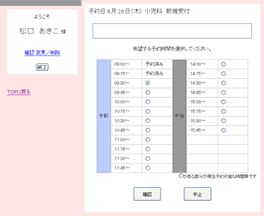
![]() 確認画面・お知らせメール設定
確認画面・お知らせメール設定
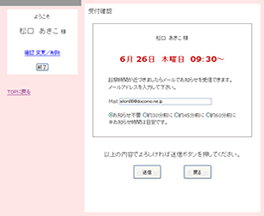
![]() 予約完了画面
予約完了画面
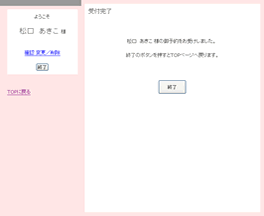
トップ画面から、患者ID番号(8ケタ)と生年月日(和暦6ケタ)を入力し、「認証」ボタンを押す。
※生年月日の入力(和暦6ケタ)
平成30年4月24日生まれの方は、「300424」
令和4年11月28日生まれの方は、「041128」
※ID番号を忘れた方、新規の患者さまは、電話番号を入力し、「仮登録」をして次のステップへ。
![]() 予約時間を選ぶ
予約時間を選ぶ
希望の時間を選び、「確認」ボタンを押す。
![]() 確認画面・お知らせメール設定
確認画面・お知らせメール設定
患者さまの名前と、選択した受付時間が表示されますので、ご確認ください。
診察時間が近づいたらメールでお知らせすることができます。お知らせメールを希望される方は、メールアドレスを入力し、「送信」ボタンを押す。
![]() 予約完了
予約完了
「受付完了」のページが表示されます。
※問診がございますので、予約時間の15分前には来院ください。
※お手元に診察券をご用意ください。患者ID番号が必要になります。
※ネットでの変更・キャンセルは、予約時間の15分前まで可能です。
直前の変更・キャンセルは直接病院までお電話ください。
(笠岡第一病院 0865-67-0211)
![]() 予約内容の表示
予約内容の表示
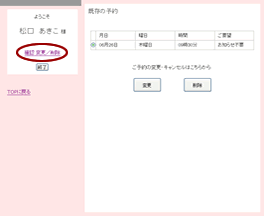
![]() 予約時間を選ぶ
予約時間を選ぶ
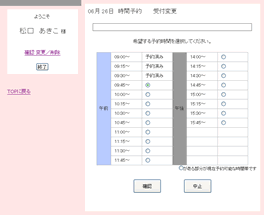
![]() 変更した予約の確認
変更した予約の確認
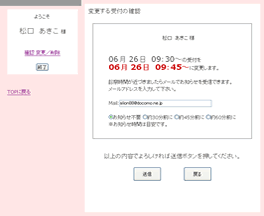
トップ画面から、患者ID番号(8ケタ)と生年月日(和暦6ケタ)を入力し、「認証」ボタンを押す。
![]() 予約内容の表示
予約内容の表示
現在お受けしている予約内容が表示されます。
「変更」ボタンを押す。
![]() 予約時間を選ぶ
予約時間を選ぶ
希望の時間を選び、「確認」ボタンを押す。
![]() 変更した予約の確認
変更した予約の確認
予約を変更した内容が表示されますので、ご確認ください。
※お知らせメールは、新規予約時に入力した設定で表示されていますので、変更したい場合は新たに入力してください。
![]() 予約完了
予約完了
「受付完了」のページが表示されます。
※お手元に診察券をご用意ください。患者ID番号が必要になります。
※ネットでの変更・キャンセルは、予約時間の15分前まで可能です。
直前の変更・キャンセルは直接病院までお電話ください。
(笠岡第一病院 0865-67-0211)
![]() 予約内容の表示
予約内容の表示
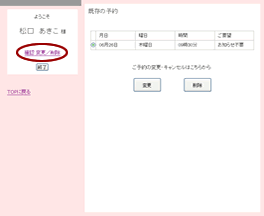
![]() 取消確認画面
取消確認画面
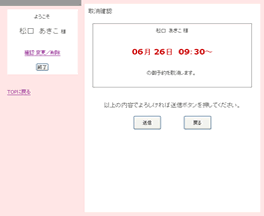
トップ画面から、患者ID番号(8ケタ)と生年月日(和暦6ケタ)を入力し、「認証」ボタンを押す。
![]() 予約内容の表示
予約内容の表示
現在お受けしている予約内容が表示されます。
「削除」ボタンを押す。
![]() 取消確認画面
取消確認画面
予約を取り消した内容を確認し、よければ「送信」ボタンを押す。
![]() 取消完了
取消完了
「取消完了」のページが表示されます。


